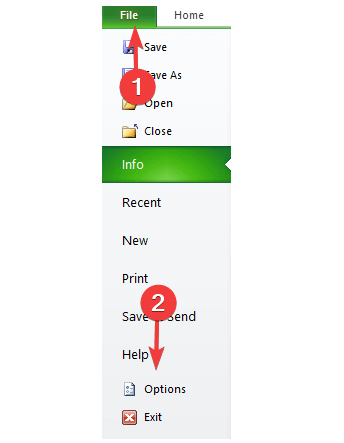Ta programska oprema bo zagotovila, da bodo vaši gonilniki delovali in vas tako varovala pred pogostimi napakami računalnika in okvaro strojne opreme. Preverite vse svoje voznike zdaj v treh preprostih korakih:
- Prenesite DriverFix (preverjena datoteka za prenos).
- Kliknite Zaženite optično branje najti vse problematične gonilnike.
- Kliknite Posodobi gonilnike da dobite nove različice in se izognete sistemskim okvaram.
- DriverFix je prenesel 0 bralci ta mesec.
Posodobitve so koristne za naše računalnike, vendar je njihova uporaba včasih lahko moteča in dolgočasna. Še posebej, če pride do kakšne napake in se vam zgodi, da boste ure in ure namestili samo eno posodobitev.
Na žalost lahko med konfiguriranjem posodobitev računalnik včasih zamrzne. Ta težava lahko sproži različna sporočila o napakah, na primer „Prosimo, ne izklapljajte ali izključite naprave„Ali“Računalnik naj ostane vklopljen, dokler tega ne storite‘. Seveda trajanje ur za namestitev posodobitve ni normalno, toda na srečo je to težavo mogoče odpraviti.

Posodobitve ste prenesli kot običajno, a ko ste znova zagnali računalnik, ste to opazili Windows traja veliko dlje kot običajno za konfiguriranje posodobitve in vas ure in ure drži tam. Očitno obstaja napaka pri konfiguriranju posodobitevin za rešitev tega naredite naslednje.
Med nameščanjem posodobitve naj bo računalnik vklopljen, dokler se to ne naredi
- Znova zaženite računalnik
- Vstopite v varen način
- Uporabite namestitveni disk Windows
- Onemogočite protivirusni program
1. rešitev: Znova zaženite računalnik
Pritisnite in za nekaj nastavitev pridržite gumb za vklop, dokler se računalnik ne izklopi. Po tem vklopite računalnik in preverite, ali se lahko normalno zaženete.
2. rešitev: Uporabite obnovitev sistema
Če se lahko normalno zaženete, je priporočljivo, sicer poskusite zagnati sistem v varnem načinu in obnoviti sistem. Če želite to narediti, izvedite naslednje korake:
- Zaženite računalnik in med zagonom pritisnite F8
- Dobili boste preprost besedilni meni, imenovan Advanced Boot Options. V naprednih možnostih zagona izberite Varni način
- Sistem se bo zagnal
- Ko ste v varnem načinu, pojdite na Iskanje, vnesite obnovitev sistema in odprite Obnovitev sistema
- Sledite čarovniku in izberite najnovejšo kontrolno točko, ki je delovala
- Dokončajte namestitev, pustite, da se sistem znova zažene, in počakajte nekaj minut
Zdaj bi morali sistem obnoviti na najnovejšo delujočo konfiguracijo.
- POVEZANE: Popravek: »Konfiguriranje posodobitev sistema Windows 100% dokončajte, ne izklopite računalnika« v sistemu Windows 10
3. rešitev: Uporabite namestitveni disk za Windows
Če niti obnova sistema ni delovala, poskusite popraviti sistemske datoteke z namestitvenim diskom sistema Windows. Vstavite disk, znova zaženite sistem, vendar namesto da namestite novo, svežo kopijo sistema Windows, izberite Nadgradnja in popravila bo vaše sistemske datoteke, ne da bi izbrisala vaše podatke.
4. rešitev: Onemogočite protivirusni program
Včasih lahko vaša protivirusna orodja in požarni zid blokirajo vaše posodobitve. Poskusite izklopiti ta orodja in preverite, ali je ta metoda odpravila vašo težavo.
POVEZANI VODNIKI ZA OGLAŠEVANJE:
- Kako izbrisati prenesene posodobitve sistema Windows, ki jih ni bilo mogoče namestiti
- Sporočilo o posodobitvah sistema Windows zatakne vaš računalnik? Tu je popravek
- Popravek: Po namestitvi posodobitev sistema Windows ni internetne povezave